W dzisiejszym poście zajmiemy się tematem duplikatów przy numerach kont bankowych, a konkretnie Formatowaniem warunkowym. Dostałem zapytanie od jednego z widzów, co się stanie, jeśli na numery kont nałożymy formatowanie warunkowe zaznaczające duplikaty. Zagadnienie to omówimy na podstawie przykładowych numerów kont (wymyślonych) z rysunku nr 1.
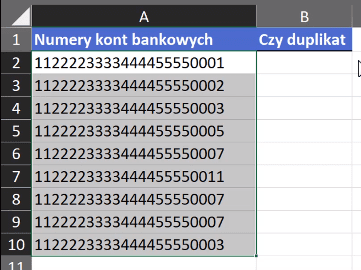
Zaznaczamy numery kont, następnie z karty Narzędzia główne wybieramy polecenie Formatowanie warunkowe (punkt nr 2 na rysunku nr 2), potem Reguły wyróżniania komórek i Duplikujące się wartości (punkt nr 4).
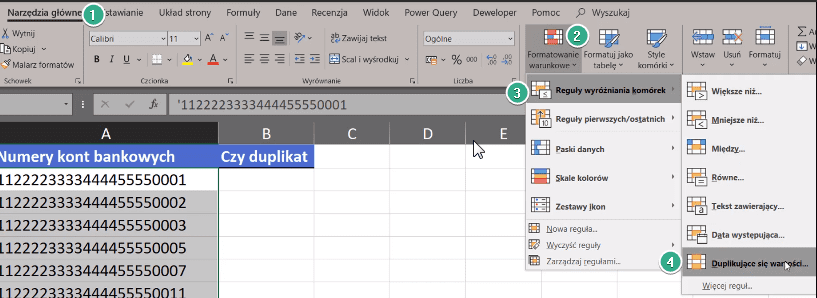
Pojawi nam się okno Zduplikowane wartości, w którym mamy wybrane Zduplikowane wartości i w polu obok mamy podany rodzaj zaznaczenia tych duplikatów – jasnoczerwone wypełnienie z ciemnoczerwonym tekstem (rys. nr 3). Zatwierdzamy parametry formatowania warunkowego klikając przycisk OK.
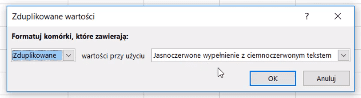
Otrzymamy wyniki – podświetlone całe numery kont bankowych. Mimo że różnią się od siebie ostatnimi cyframi to Excel rozpoznał je jako powtarzające się (rys. nr 4).
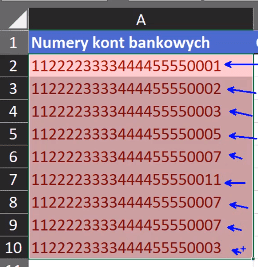
Formatowanie warunkowe nie zadziała prawidłowo. Wiąże się to z tym, że jeśli wpiszemy w komórkę taką długą liczbę (dla Excel numer konta w tym przykładzie to właśnie liczba), Excel zamieni ją na format naukowy (rys. nr 5).
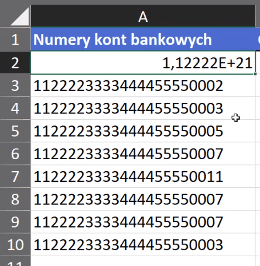
Możemy sprawdzić czy takie numery/teksty są duplikatami przy użyciu funkcji SUMA.ILOCZYNÓW, która będzie sprawdzała test logiczny. Zapis formuły będzie wyglądał następująco:
=SUMA.ILOCZYNÓW($A$2:$A$10=A2)
Funkcja ma za zadanie sprawdzić, czy wartości w naszym zaznaczonym zakresie ($A$2:$A$10 blokujemy bezwzględnie klawiszem F4), są równe temu konkretnemu numerowi z aktywnej komórki. W wyniku tej funkcji otrzymamy tablicę wartości logicznych PRAWDA i FAŁSZ (rys. nr 6)

Funkcja SUMA.ILOCZYNÓW i podobne funkcje SUMA ignorują wartości logiczne PRAWDA i FAŁSZ. Dlatego te wartości logiczne musimy zamienić na 0 i 1. Najłatwiej i najszybciej można to zrobić za pomocą podwójnego przeczenia, czyli wstawiamy dwa minusy przed operacją porównania. Zapis formuły będzie wyglądał następująco:
=SUMA.ILOCZYNÓW(–($A$2:$A$10=A2))
Teraz kiedy podejrzymy wynik za pomocą klawisza F9 w trybie edycji komórki otrzymamy zera i jedynki (rys. nr 7).
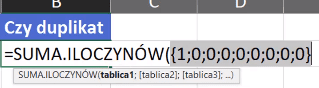
Zatwierdzamy formułę i kopiujemy na wiersze poniżej. Otrzymamy wyniki pokazane na rysunku nr 8.
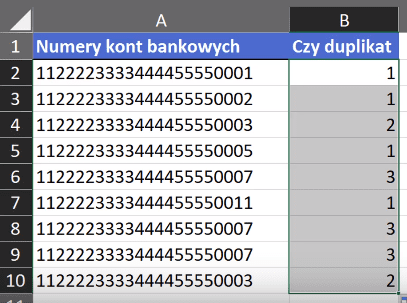
W wierszach w których jest wartość 1, mamy informację że ta wartość jest jedyna — unikatowa. My chcemy teraz zaznaczyć wartości zduplikowane, czyli z liczbą 2 lub 3, bo one się powtarzają.
Wystarczyłby prosty tekst logiczny, ale ja lubię przy takich operacjach po prostu odjąć wartość 1, bo wtedy mam w wynikach zera i jakieś wartości liczbowe (rys. nr 9). Zapis formuły będzie wyglądać następująco:
=SUMA.ILOCZYNÓW(–($A$2:$A$10=A2))-1
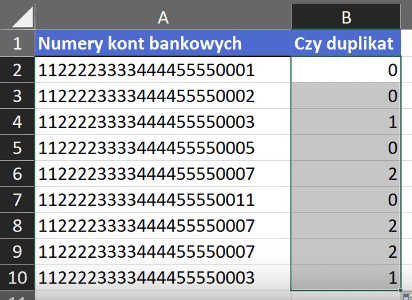
Tam, gdzie mamy w wyniku 0, to tak jakbyśmy mieli FAŁSZ (nie zostanie nałożone formatowanie warunkowe), a gdzie są wartości liczbowe powyżej zera – PRAWDA (tutaj Excel nałoży formatowanie).
Teraz możemy skopiować naszą formułę w trybie edycji komórki (Ctrl+V), zaznaczyć zakres z numerami kont i wybrać polecenie Formatowanie warunkowe (punkt nr 2 na rysunku nr 10) z karty Narzędzia główne, a następnie Nowa Reguła (punkt 3 rys. nr 10).
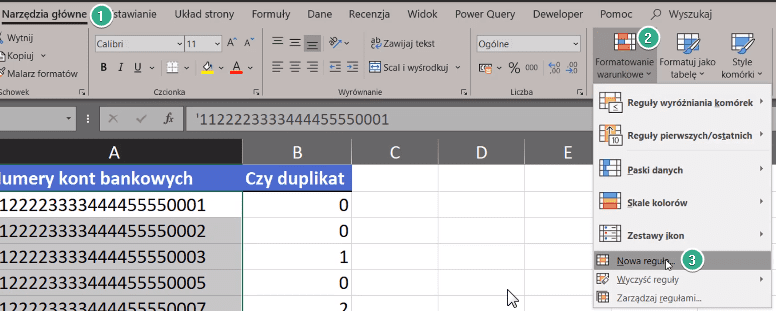
Otworzy nam się okno Nowa reguła formatowania. Wybieramy Typ reguły (punkt 1 na rysunku nr 11), czyli Użyj formuły do określenia komórek, które należy sformatować. Następnie w pole oznaczone na rysunku punktem nr 2 wklejamy skopiowaną wcześniej formułę. Na koniec musimy ustawić Formatowanie – polecenie Formatuj (punkt nr 3), gdzie w oknie Formatowanie komórek wybieramy kolor wypełnienia. Zatwierdzamy przyciskiem OK.
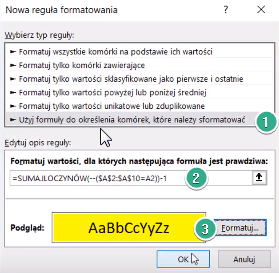
Otrzymujemy odpowiednio sformatowane dane przedstawione na rysunku nr 12.
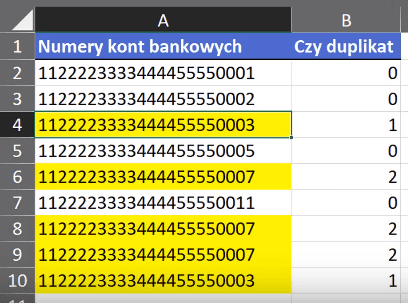
Jest to formatowanie warunkowe, więc jeśli zmienimy dane (numer konta), wyniki formatowania też ulegną zmianie – formatowanie warunkowe jest dynamiczne.
Książka Mistrz Excela + promo na 35 urodziny
Chcę Cię poinformować, że w końcu udało mi zebrać środki i dopiąć wszystkich formalności, żeby powstało II wydanie mojej książki Mistrz Excela (zostałem wydawcą)
II wydanie jest wzbogacone o rozdział (nr 22) wprowadzający w genialny dodatek (Power Query) do Excela służący do pobierania, łączenia i wstępnej obróbki danych z wielu źródeł.
Książka Mistrz Excela to historia Roberta, który musi poznać dobrze Excela na potrzeby nowej pracy. Książka jest napisana w formie rozmów Roberta z trenerem, dzięki temu jest przystępniejsza w odbiorze niż standardowe książki techniczne pisane językiem "wykładowym".
Rozmowy zostały podzielone na 22 tematyczne rozdziały, które krok po kroku wprowadzają Cię w tajniki Excela. Robert zaczyna naukę od poznania ciekawych aspektów sortowania i filtrowania danych w Excelu, przechodzi przez formatowanie warunkowe, tabele przestawne, funkcje wyszukujące i wiele innych tematów, by na koniec poznać wstępne informacje o VBA i Power Query.
A wszystko to na praktycznych przykładach i z dużą ilością zdjęć.
Żebyś mógł śledzić postępy Roberta, do książki dołączone są pliki Excela, na których pracuje Robert.
Aktualnie w promocji urodzinowej możesz mieć Mistrza Excela w obniżonej cenie, jeśli tylko wpiszesz kod 35URODZINY
https://exceliadam.pl/produkt/ksiazka-mistrz-excela
Na powyższej stronie znajdziesz dokładniejszy opis książki, opinie osób, które kupiły I wydanie oraz podgląd pierwszego rozdziału książki, żeby upewnić się, czy forma rozmów przy nauce Excela jest dla Ciebie.
Jeśli książka Ci się spodoba poinformuj o niej swoich znajomych.
W ramach promocji na moje 35 urodziny możesz też mieć każdy z moich kursów wideo na Udemy za zaledwie 35 zł. Linki do kursów zamieszczam poniżej. W każdym kursie są udostępnione filmy do podglądu, byś mógł się przekonać czy dany kurs jest dla Ciebie.
Power Query
https://www.udemy.com/course/mistrz-power-query/?couponCode=35URODZINY
Mistrz Excela
https://www.udemy.com/mistrz-excela/?couponCode=35URODZINY
Dashboardy
https://www.udemy.com/course/excel-dashboardy/?couponCode=35URODZINY
Mistrz Formuł
https://www.udemy.com/course/excel-mistrz-formul/?couponCode=35URODZINY
VBA
https://www.udemy.com/course/excel-vba-makra/?couponCode=35URODZINY
Microsoft Power BI
https://www.udemy.com/course/power-bi-microsoft/?couponCode=35URODZINY





Super, dzięki wielkie za pomysł na to sprawdzenie